Los encabezados y pies de página son elementos esenciales para cualquier hoja de cálculo de Excel que se desee presentar de forma profesional. Permiten añadir información relevante en la parte superior e inferior de cada página impresa‚ como el nombre del archivo‚ la fecha‚ el número de página o cualquier otro dato que se considere importante.
En Excel 2010‚ la creación de encabezados y pies de página personalizados es un proceso sencillo que se puede realizar a través de la pestaña “Diseño de página” de la cinta de opciones. En este tutorial‚ te guiaremos paso a paso por el proceso de creación‚ edición y eliminación de encabezados y pies de página‚ así como te proporcionaremos algunos consejos y trucos para personalizarlos al máximo.
Insertar un encabezado o pie de página
Para insertar un encabezado o pie de página en una hoja de cálculo de Excel 2010‚ sigue estos pasos⁚
- Abre la hoja de cálculo de Excel en la que deseas agregar un encabezado o pie de página.
- Selecciona la pestaña “Diseño de página” en la cinta de opciones.
- Haz clic en el botón “Encabezado” para insertar un encabezado o en el botón “Pie de página” para insertar un pie de página.
- Se abrirá un cuadro de diálogo con tres secciones⁚ “Izquierda”‚ “Centro” y “Derecha”.
- Escribe el texto que deseas que aparezca en cada sección del encabezado o pie de página.
- Utiliza los botones de formato para cambiar el tamaño‚ el estilo y el color de la fuente‚ así como para agregar imágenes o símbolos.
- Haz clic en “Aceptar” para aplicar los cambios.
Personalizar un encabezado o pie de página
Las opciones de personalización de los encabezados y pies de página en Excel 2010 son amplias. Puedes agregar una gran variedad de elementos‚ como⁚
- Texto personalizado⁚ Puedes escribir cualquier texto que desees‚ como el nombre del archivo‚ la fecha‚ el número de página‚ el nombre del autor‚ etc.
- Elementos predefinidos⁚ Excel 2010 ofrece una serie de elementos predefinidos que puedes insertar en tus encabezados y pies de página‚ como el nombre del archivo‚ la ruta del archivo‚ la fecha y la hora actuales‚ el número de página y el número total de páginas.
- Imágenes⁚ Puedes insertar imágenes en los encabezados y pies de página para añadir un toque visual a tu hoja de cálculo. Puedes usar imágenes prediseñadas de Excel o cargar tus propias imágenes.
- Símbolos⁚ Puedes insertar símbolos especiales‚ como marcas de verificación‚ asteriscos o signos de dólar‚ en tus encabezados y pies de página;
- Formato de texto⁚ Puedes cambiar el tamaño‚ el estilo y el color de la fuente del texto en los encabezados y pies de página.
- Alineación⁚ Puedes alinear el texto en los encabezados y pies de página a la izquierda‚ al centro o a la derecha.
Editar un encabezado o pie de página
Si necesitas editar un encabezado o pie de página que ya has creado‚ puedes hacerlo siguiendo estos pasos⁚
- Selecciona la pestaña “Diseño de página” en la cinta de opciones.
- Haz clic en el botón “Encabezado” o en el botón “Pie de página” para abrir el cuadro de diálogo.
- Modifica el texto‚ los elementos predefinidos‚ las imágenes‚ los símbolos o el formato de texto que desees cambiar.
- Haz clic en “Aceptar” para aplicar los cambios.
Eliminar un encabezado o pie de página
Para eliminar un encabezado o pie de página de una hoja de cálculo de Excel 2010‚ sigue estos pasos⁚
- Selecciona la pestaña “Diseño de página” en la cinta de opciones.
- Haz clic en el botón “Encabezado” o en el botón “Pie de página” para abrir el cuadro de diálogo.
- Selecciona el texto‚ los elementos predefinidos‚ las imágenes‚ los símbolos o el formato de texto que deseas eliminar.
- Presiona la tecla “Suprimir” o haz clic en el botón “Eliminar” para eliminar el elemento seleccionado.
- Haz clic en “Aceptar” para aplicar los cambios;
Consejos y trucos para crear encabezados y pies de página personalizados
Aquí tienes algunos consejos y trucos adicionales para crear encabezados y pies de página personalizados en Excel 2010⁚
- Utiliza los códigos de campo para insertar elementos predefinidos⁚ Los códigos de campo son una forma rápida y fácil de insertar elementos predefinidos en tus encabezados y pies de página. Por ejemplo‚ para insertar el nombre del archivo‚ puedes usar el código de campo “&[Nombre de archivo]”.
- Añade un borde a tus encabezados y pies de página⁚ Puedes añadir un borde a tus encabezados y pies de página para que se destaquen más. Para ello‚ selecciona el texto del encabezado o pie de página y luego haz clic en el botón “Borde” en la pestaña “Inicio”.
- Crea un encabezado o pie de página diferente para cada hoja⁚ Puedes crear un encabezado o pie de página diferente para cada hoja de tu hoja de cálculo. Para ello‚ haz clic en el botón “Encabezado” o “Pie de página” y luego selecciona la opción “Diferente para cada hoja”.
- Utiliza el formato condicional para crear encabezados y pies de página dinámicos⁚ Puedes usar el formato condicional para crear encabezados y pies de página que cambien automáticamente en función de los datos de tu hoja de cálculo. Por ejemplo‚ puedes crear un encabezado que muestre el nombre del autor si el valor de una celda específica es igual a “Autor”.
- Utiliza la función “Combinar y centrar” para crear encabezados y pies de página que se extiendan por toda la hoja⁚ Puedes usar la función “Combinar y centrar” para crear encabezados y pies de página que se extiendan por toda la hoja. Para ello‚ selecciona las celdas del encabezado o pie de página y luego haz clic en el botón “Combinar y centrar” en la pestaña “Inicio”.
Conclusión
Los encabezados y pies de página son una herramienta poderosa para mejorar la presentación de tus hojas de cálculo de Excel 2010. Con las opciones de personalización disponibles‚ puedes crear encabezados y pies de página que sean informativos‚ atractivos y profesionales. Sigue los pasos descritos en este tutorial y los consejos y trucos que se han proporcionado para crear encabezados y pies de página que se adapten a tus necesidades.
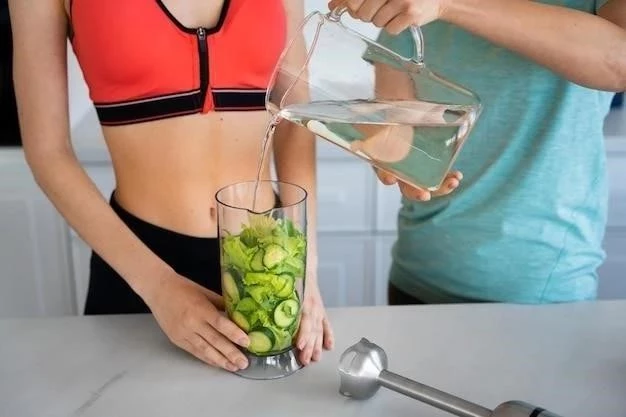






Un artículo bien escrito y fácil de entender que aborda un tema importante para los usuarios de Excel 2010. La información se presenta de forma clara y concisa, y los pasos se explican con precisión. Se agradece la inclusión de ejemplos concretos para ilustrar las diferentes opciones de personalización. Una sugerencia sería incluir una sección con consejos para la creación de encabezados y pies de página profesionales y atractivos.
Un artículo muy útil para aquellos que buscan aprender a utilizar las funciones de encabezados y pies de página en Excel 2010. La información se presenta de forma accesible y práctica, y los ejemplos son muy útiles para comprender los diferentes aspectos de la personalización. Se podría considerar la inclusión de una sección dedicada a la utilización de encabezados y pies de página en diferentes tipos de hojas de cálculo, como tablas de datos, gráficos o informes.
El artículo proporciona una guía completa sobre la creación y personalización de encabezados y pies de página en Excel 2010. La información se presenta de forma clara y concisa, y los pasos se explican con precisión. Se agradece la inclusión de ejemplos ilustrativos que facilitan la comprensión del proceso. Una sugerencia sería mencionar la posibilidad de utilizar plantillas predefinidas para la creación de encabezados y pies de página, lo que podría agilizar el proceso para algunos usuarios.
El artículo ofrece una excelente introducción a la creación y personalización de encabezados y pies de página en Excel 2010. Los pasos se explican de forma clara y concisa, y las imágenes añaden un valor visual al texto. Un punto a mejorar sería la inclusión de información sobre la posibilidad de utilizar diferentes estilos de formato para los encabezados y pies de página, lo que podría permitir una mayor personalización y profesionalidad en la presentación de las hojas de cálculo.
Un artículo muy útil para aquellos que buscan dominar las funcionalidades de encabezados y pies de página en Excel 2010. La estructura del texto es lógica y fácil de seguir, lo que facilita la comprensión de los conceptos y la aplicación práctica de los pasos. Se agradece la inclusión de ejemplos concretos para ilustrar las diferentes opciones de personalización. Una sugerencia sería incorporar una sección con ejemplos de diseños de encabezados y pies de página más creativos y profesionales.
El artículo es un recurso valioso para aquellos que desean aprender a utilizar las funciones de encabezados y pies de página en Excel 2010. La información se presenta de forma accesible y práctica, y los ejemplos son muy útiles para comprender los diferentes aspectos de la personalización. Se podría considerar la inclusión de una sección dedicada a la utilización de encabezados y pies de página en diferentes tipos de impresión, como la impresión de varias páginas en una sola hoja o la impresión de un rango específico de celdas.
El artículo presenta una guía detallada y práctica sobre la creación y personalización de encabezados y pies de página en Excel 2010. La información se presenta de forma clara y concisa, y los pasos a seguir se explican con precisión. Además, se incluyen ejemplos ilustrativos que facilitan la comprensión del proceso. Sin embargo, se podría mencionar la compatibilidad de las funciones descritas con versiones más recientes de Excel, ya que algunos usuarios podrían estar utilizando versiones más actualizadas.
El artículo ofrece una excelente introducción a la creación y personalización de encabezados y pies de página en Excel 2010. Los pasos se explican de forma clara y concisa, y las imágenes añaden un valor visual al texto. Un punto a mejorar sería la inclusión de información sobre la posibilidad de utilizar macros para automatizar la creación de encabezados y pies de página, lo que podría ser de gran utilidad para usuarios que trabajan con grandes cantidades de datos.
El artículo es un recurso valioso para aquellos que desean aprender a utilizar las funciones de encabezados y pies de página en Excel 2010. La información se presenta de forma accesible y práctica, y los ejemplos son muy útiles para comprender los diferentes aspectos de la personalización. Se podría considerar la inclusión de una sección dedicada a la resolución de problemas comunes que los usuarios pueden encontrar al trabajar con encabezados y pies de página.